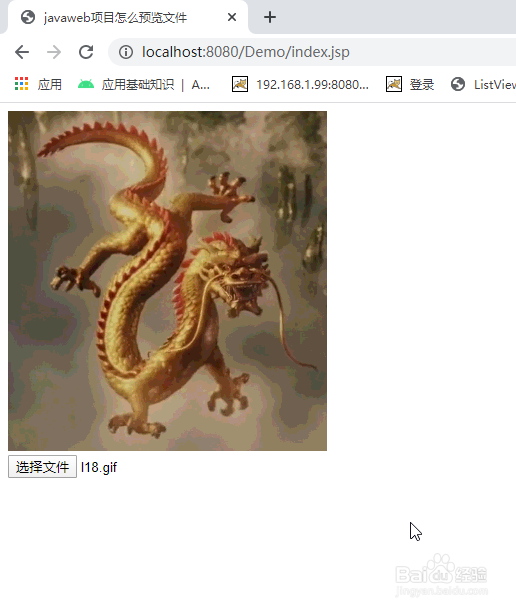javaweb项目怎么预览文件
1、第一步、使用鼠标点击打开eclipse软件,如图所示:
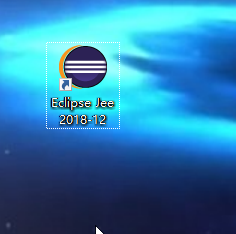
2、第二步、然后点击菜单栏File-->new---Dynamic web Project,如图所示:

3、第三步、然后输入项目名称,点击next按钮,继续点击next按钮,如图所示:
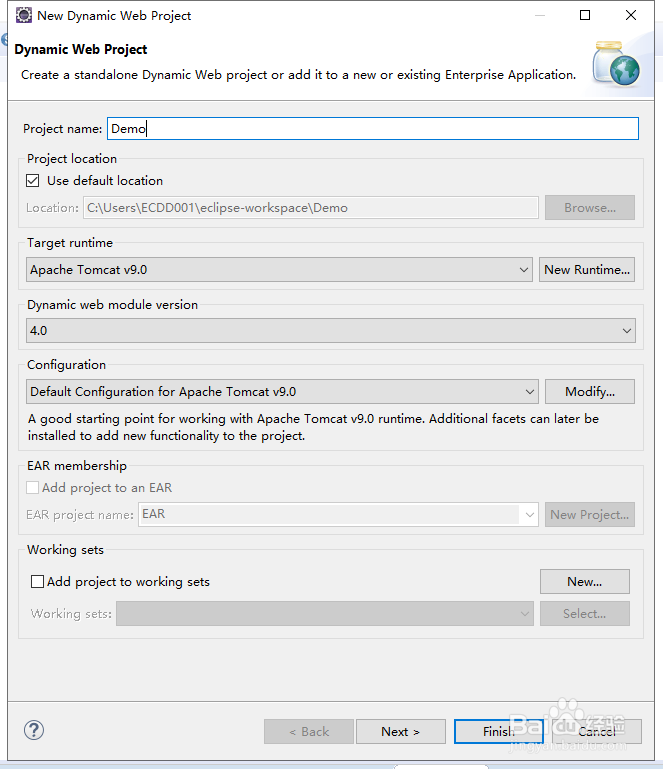
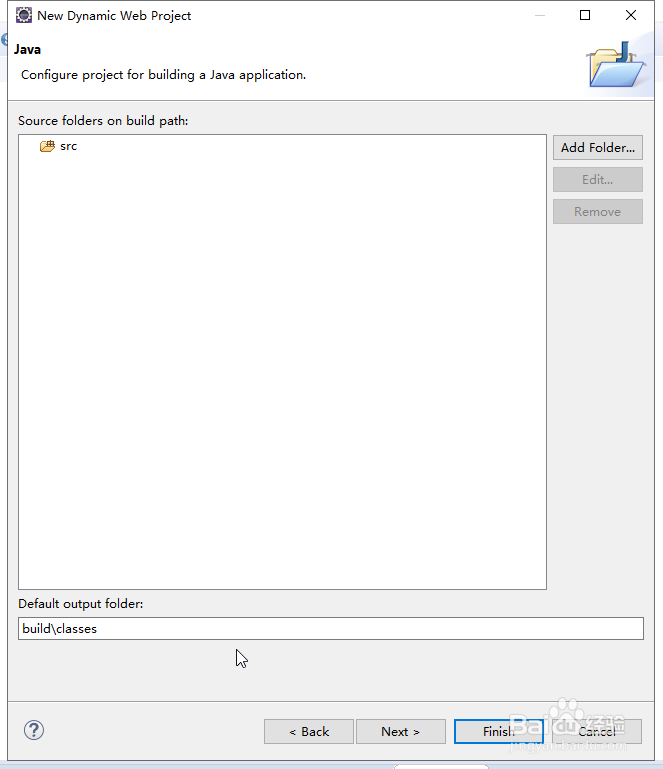
4、第四步、勾选Generate web.xml deployment descriptor,然后再点击finish按钮,如图所示:
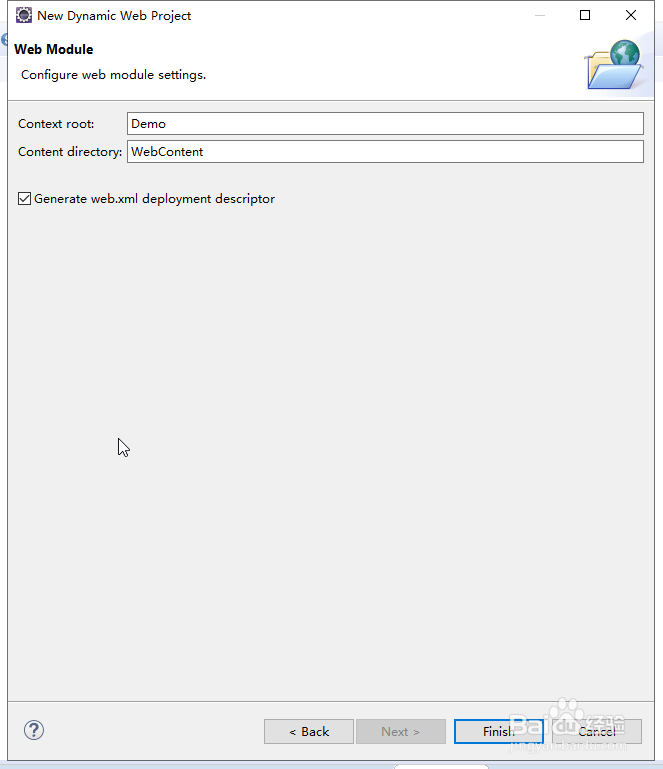
5、第五步、然后在WebContent文件夹下新建一个jsp文件,在jsp文件中键入完整代码:
<%@ page language="java" contentType="text/html; charset=utf-8"
pageEncoding="utf-8"%>
<!DOCTYPE html>
<html>
<head>
<meta charset="utf-8">
<title>javaweb项目怎么预览文件</title>
<script type="text/javascript">
function imgPreview(fileDom){
//判断是否支持FileReader
if (window.FileReader) {
var reader = new FileReader();
} else {
alert("您的设备不支持图片预览功能,如需该功能请升级您的设备!");
}
//获取文件
var file = fileDom.files[0];
var imageType = /^image\//;
//是否是图片
if (!imageType.test(file.type)) {
alert("请选择图片!");
return;
}
//读取完成
reader.onload = function(e) {
//获取图片dom
var img = document.getElementById("preview");
//图片路径设置为读取的图片
img.src = e.target.result;
};
//https://blog.csdn.net/baidu_41601048/article/details/78997497
reader.readAsDataURL(file);
}
</script>
</head>
<body>
<img id="preview" />
<br />
<input type="file" name="file" onchange="imgPreview(this)" />
</body>
</html>
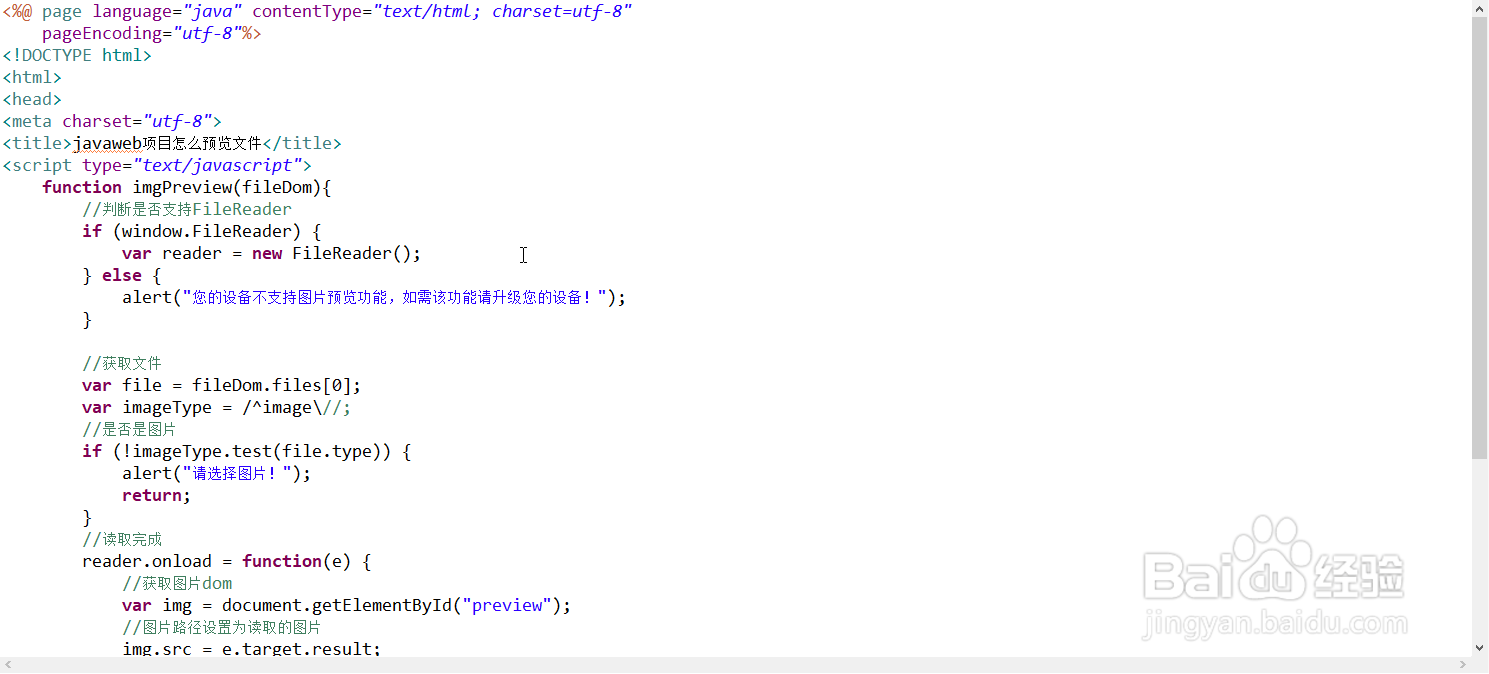
6、第六步、然后点击把项目启动部署到Tomcat,如图所示:
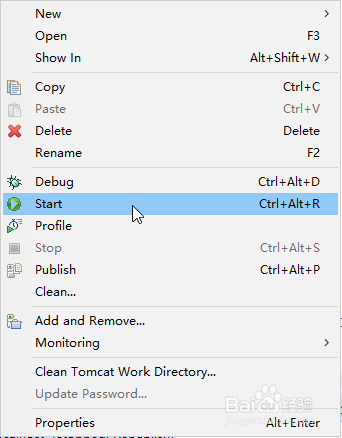
7、第七步、在浏览器中输入:http://localhost:8080/Demo/index.jsp
其中Demo是项目名,然后点击选择文件按钮,如图所示:

8、第八步、找到需要预览的文件,这里是图片文件,然后在打开弹窗中选择文件,点击打开按钮,如图所示:
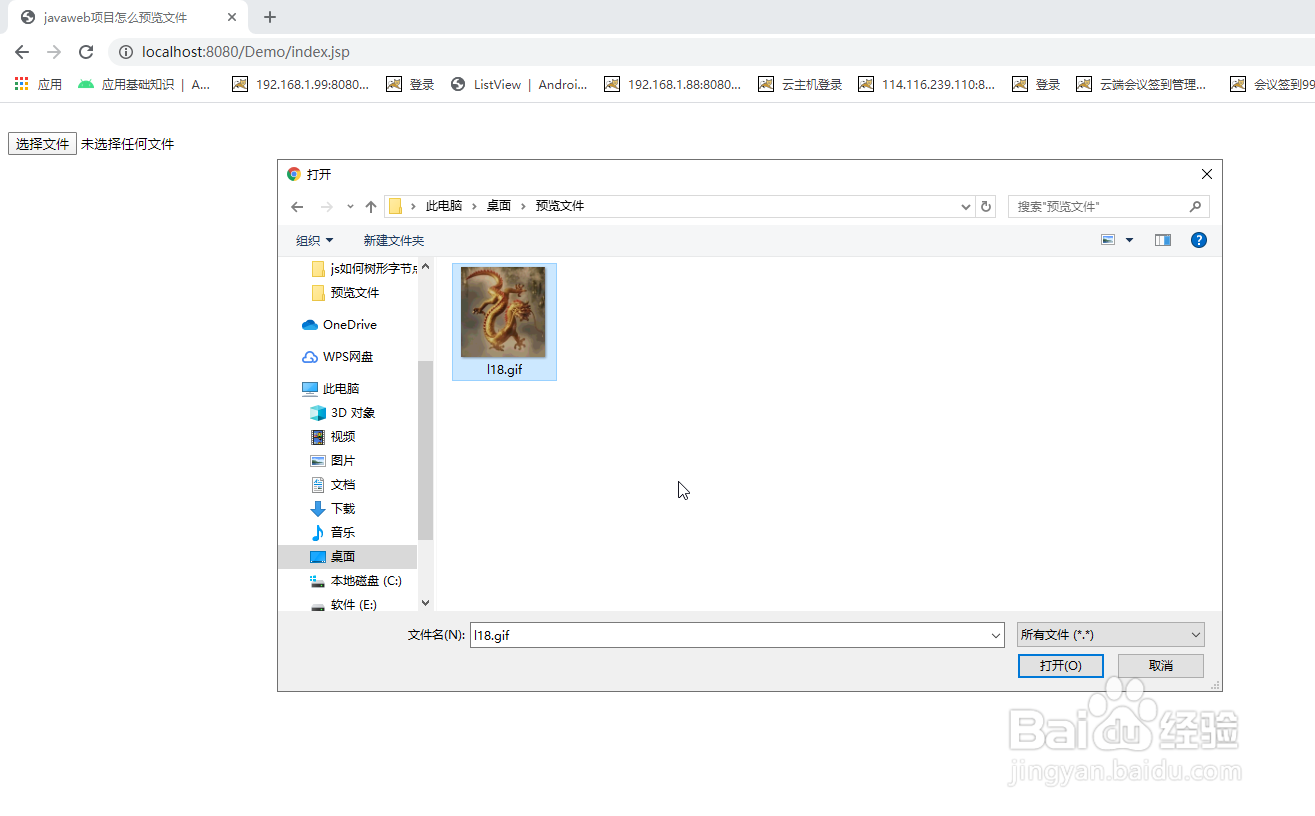
9、第九步、点击之后,可以看到页面已经实现文件预览,如图所示: